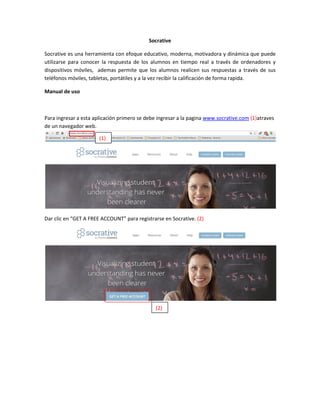
Socrative actividad 4
- 1. Socrative Socrative es una herramienta con efoque educativo, moderna, motivadora y dinámica que puede utilizarse para conocer la respuesta de los alumnos en tiempo real a través de ordenadores y dispositivos móviles, ademas permite que los alumnos realicen sus respuestas a través de sus teléfonos móviles, tabletas, portátiles y a la vez recibir la calificación de forma rapida. Manual de uso Para ingresar a esta aplicación primero se debe ingresar a la pagina www.socrative.com (1)atraves de un navegador web. Dar clic en “GET A FREE ACCOUNT” para registrarse en Socrative. (2) (1) (2)
- 2. En el siguiente formulario de inscripción deberá ingresar los datos que allí se solicitan y aceptar los términos correspondientes. Después de haber diligenciado el formulario de registro, visualizara la pagina de inicio de Socrative con la pestaña activa de Panel de control (3). En este panel de control cuenta con los siguientes módulos: (3) (3.1) (3.2) (3.3) (3.4)
- 3. (3.1) Comenzar cuestionario Esta opción le permite establecer el tipo de formulario que desea crear y en la cual también puede visualizar todos o los cuestionarios más recientes con ajustes adicionales a cada tipo. Estos son los siguientes tipos: Los estudiantes reciben resultados inmediatos y explicaciones sobre si las respuestas están bien o no después de responder a las preguntas. Los estudiantes hacen las preguntas en orden y no pueden saltarse las preguntas ni cambiar las respuestas. Puedes supervisar su progreso a través de la Tabla de resultados en tiempo real. Guiado por el estudiante: Navegación del estudiante. Los estudiantes pueden editar preguntas, saltárselas y hacer el cuestionario en el orden que quieran. Cuando hayan terminado la actividad, pueden enviar la tarea completa. Podrás supervisar el progreso a través de la Tabla de resultados en tiempo real. Guiado por el profesor. Los profesores pueden controlar el flujo de preguntas. Envías una pregunta cada vez y visualizas las respuestas cuando los alumnos responden. Puedes saltarte preguntas y volver a verlas. (3.2) Pregunta rápida Este tipo consta de tres elementos: Tipo Test (MT), Verdadero/Falso (TF), Respuesta corta (SA)
- 4. El tipo test permite crear preguntas múltiples con única respuesta. En este tipo se debe crear la pregunta con sus correspondientes respuestas, y de estas respuestas seleccionar cual es la correcta. Además podrá agregar un imagen como también mas filas, en el caso de que se requieran más opciones de respuestas. EL tipo Verdadero / Falso permite crear preguntas de tipo falso o verdadero. Como el anterior tipo permite crear la pregunta y como opciones de respuesta falso y verdadero. El tipo de respuesta corta, como su nombre lo indica es una pregunta y una respuesta corta. Permite ingresar la pregunta y un cuadro de texto para la respuesta, como también agregar un documento o imagen.
- 5. (3.3) Carrera espacial Esta opción permite crear preguntas en equipos y así poder visualizar que equipo termina primero el cuestionario. Para esto es importante tener en cuenta lo siguiente: 1. Seleccionar un cuestionario que ya se haya realizado. 2. Cantidad de equipos que van a participar en el cuestionario. 3. Auto asignar equipos, es decir que el estudiante pueda seleccionar a que equipo pertenecer. 4. Figura para identificar a los equipos. (3.4) Encuesta final o resultados en directo En esta opción se puede visualizar en directo el porcentaje de respuestas por cada pregunta, como también el detalle de estas haciendo clic en #.
- 6. Tambien visualizara en la página de inicio de Socrative la pestaña Gestionar cuestionarios (4). En este panel de control cuenta con los siguientes módulos: (4.1) Crear cuestionario Para mayor información consultar el numeral (3.1) (4.2) Importar cuestionario Socrative permite realizar dos tipos de importaciones y uno es desde un cuestionario de Socrative de otro profesor para el cual deberá ingresar el código “SOC” (4.2.1), y el otro es desde un archivo de Excel, en el cual solo se debe escoger el archivo que se desea importar (4.2.2). (4) (4.1) (4.2) (4.3) (4.4) (4.2.1) (4.2.2)
- 7. (4.3) Mis cuestionarios Esta opción permite visualizar los cuestionarios creados recientemente o todos, una vez que se dé clic sobre el cuestionario, se podrá Duplicar, Borrar, Descargar y Editar. (4.4) Informes La opción informes permite visualizar los diferentes cuestionarios que se han creado y a su vez poderlos archivar. Estos informes pueden ser: recientes, todo, cuestionarios, carreras espaciales, encuestas finales, respuestas cortas e informes archivados.
- 8. Al hacer clic en cada uno de los informes que se visualizan allí, se pueden obtener informes y gráficas de los resultados de los mismos, a los cuales se puede configurar el tipo de informe que se quiere mediantes las múltiples opciones que ofrece esta opción. A continuación se muestra ejemplos de algunos exámenes que se han aplicado en la academia. Ejemplo 1
- 9. Ejemplo 2 Quiz - Estrategias virtuales Ejemplo 2 Informe - Estrategias virtuales
- 10. Ejemplo 3 Quiz – Naturaleza de las ecuaciones diferenciales Ejemplo 3 Informe - Naturaleza de las ecuaciones diferenciales
- 11. Tambien visualizara en la página de inicio de Socrative la pestaña Resultados en directo (5). Para mayor información consultar el numeral (3.4) Web grafía A continuación citamos cierta información y videos complementarios al uso y beneficios que tiene utilizar esta poderosa herramienta. http://www.ticbeat.com/apps/socrative-una-app-deja-los-profesores-probar-de-forma-rapida-los- conocimientos-de-los-alumnos/ http://sierramijasfeie.blogspot.com/2013/05/que-es-socrative-y-como-se-utiliza.html App para Docentes: https://play.google.com/store/apps/details?id=com.socrative.teacher&hl=es_419 App para Estudiantes: https://play.google.com/store/apps/details?id=com.socrative.student&hl=es_419 Youtube https://www.youtube.com/watch?v=Pof-3-XG3fY https://www.youtube.com/watch?v=nUTYo44pV8Q (5)